想必在座的用户们都在使用WPS Office官方版,那么你们知道WPS Office官方版怎么设置关联吗?以下内容就为各位带来了WPS Office官方版设置关联的方法,让我一同来下文学习学习吧。
WPS Office官方版怎么设置关联?WPS Office官方版设置关联的方法
打开WPS安装文件夹,找到ksomisc.exe文件。
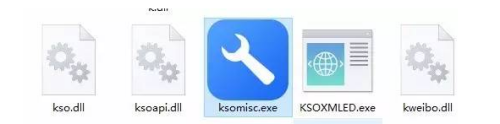
打开ksomisc.exe程序,单击【高级】按钮。
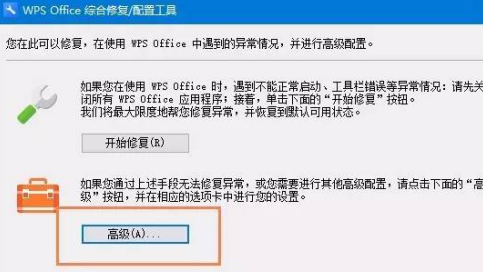
然后按下图设置。这样设置后,就断开了WPS与Office文档的默认关联。同时,用WPS创建的文件默认也保存为 docx、xlsx和pptx,这些文件可由Office打开 。
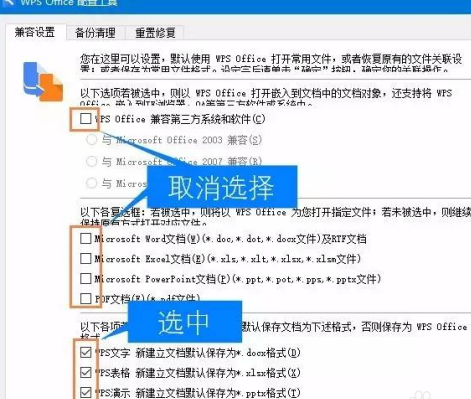
如何用WPS打开Office文档呢?非常简单,右击Office文档,在快捷菜单中选择【打开方式】,然后在下级菜单中点击WPS程序即可。
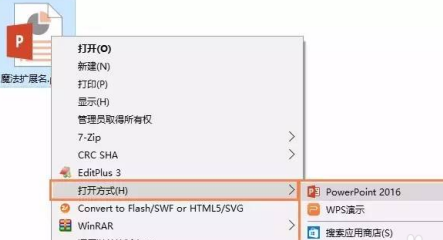
以上就是WPS Office官方版设置关联的方法的全部内容,更多精彩教程请关注华军下载!










